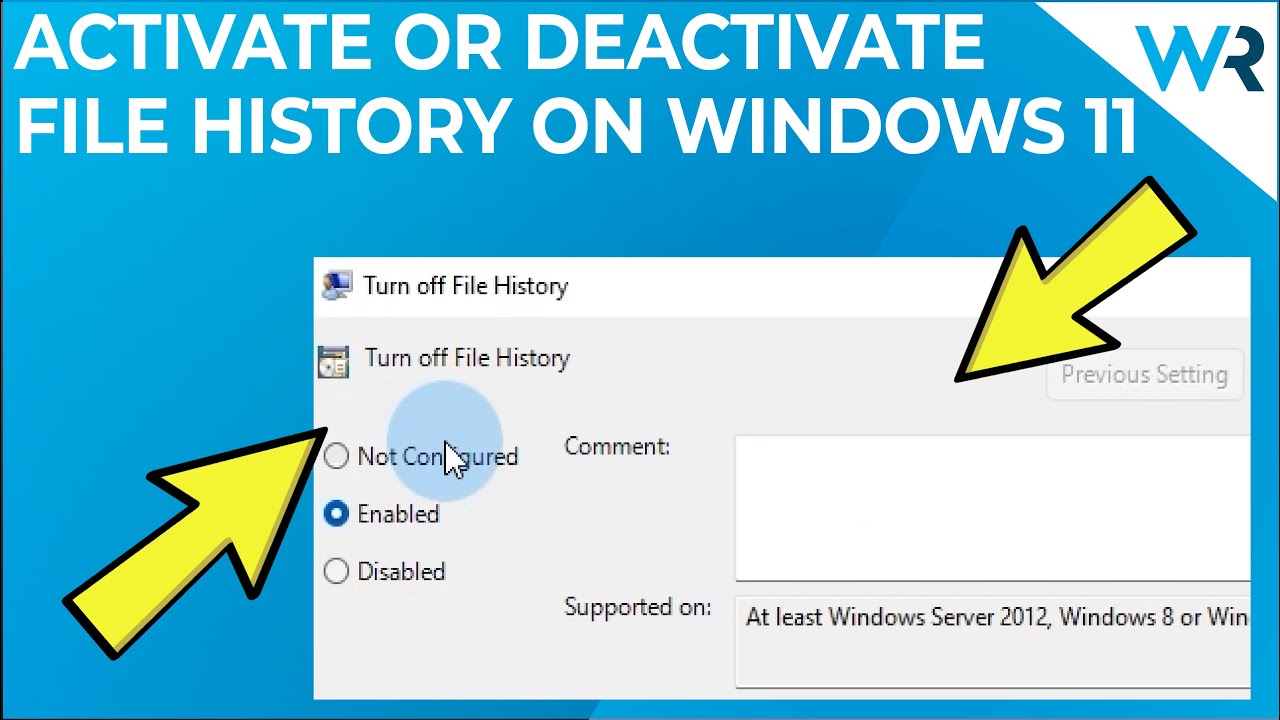
En este artículo te mostraremos cómo activar y desactivar el historial de archivos en Windows 11. Hay diferentes métodos para hacerlo, y a continuación explicaremos detalladamente cada uno de ellos.
1. Utilizando el Panel de Control
El primer método y el más sencillo es utilizar el Panel de Control. Para ello, sigue estos pasos:
- Haz clic en el botón de Windows.
- Escribe «historial de archivos» en la barra de búsqueda y selecciónalo de los resultados.
- Asegúrate de tener un dispositivo de almacenamiento externo, como una unidad extraíble o un disco duro externo, conectado.
- Haz clic en el botón «Activar» y luego en «Aceptar» para confirmar el dispositivo de almacenamiento seleccionado.
2. Utilizando el Editor de directivas de grupo
Otra solución es utilizar el Editor de directivas de grupo. Sigue los siguientes pasos:
- Pulsa el botón de Windows.
- Escribe «gpedit.msc» en la barra de búsqueda y selecciónalo de los resultados.
- En el Editor de directivas de grupo, navega hasta la siguiente ruta: Configuración del equipo / Configuración administrativa / Componentes de Windows / Historial de archivos.
- Selecciona «Historial de archivos» en la parte izquierda de la ventana.
- Haz doble clic en la directiva «Desactivar el historial de archivos».
- Selecciona la opción «Habilitada» o «Deshabilitada» según tus preferencias.
- Pulsa el botón «Aplicar» para guardar los cambios.
3. Editando el Registro
Una tercera solución es editar el Registro. Sigue estos pasos:
- Pulsa el botón de Windows.
- Escribe «regedit» en la barra de búsqueda y selecciona «Editor del Registro» de los resultados.
- En la ventana del Editor del Registro, navega hasta la siguiente ruta: HKEY_LOCAL_MACHINE / SOFTWARE / Policies / Microsoft / Windows.
- Haz clic derecho en «Windows» en el panel izquierdo del Editor del Registro, selecciona «Nuevo» y luego «Clave».
- Escribe «Historial de archivos» como título de la nueva clave y pulsa Enter.
- Haz clic derecho en el panel derecho del Editor del Registro, selecciona «Nuevo», luego «Valor de DWORD».
- Escribe «Disabled» como título del nuevo valor.
- Haz doble clic en el nuevo valor «Disabled» para editarlo.
- En el cuadro de datos, ingresa «1» para desactivar el historial de archivos o «0» para habilitar nuevamente la función.
- Pulsa el botón «Aceptar» para guardar los cambios en los valores.
Eso es todo. Tienes varias opciones para activar o desactivar el historial de archivos en Windows 11. Recuerda siempre guardar tus cambios. Si deseas obtener más información y detalles sobre este tema, puedes consultar el artículo en la descripción. ¡Y si te ha gustado este contenido, no olvides darle me gusta y suscribirte a nuestro canal! ¡Gracias!
